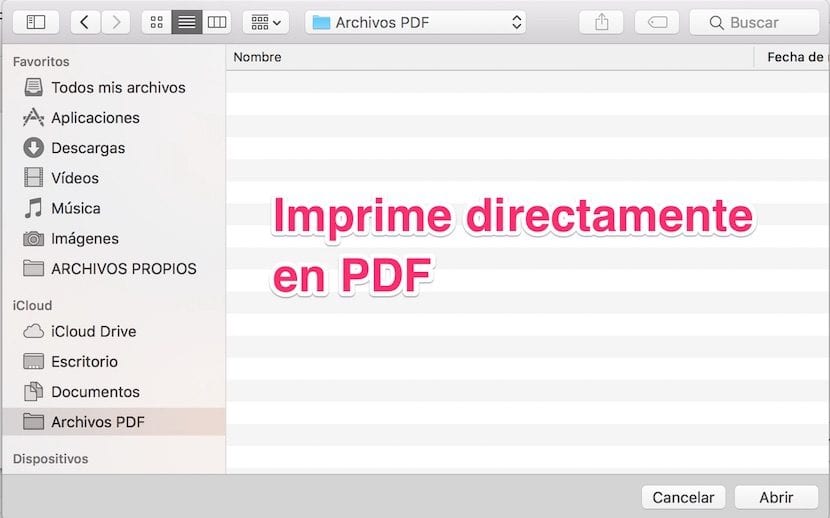
Satu hal yang jelas adalah hari ini Format PDF ini sangat luas dan jutaan orang menggunakannya setiap hari. Di dunia pengajaran, dimana saya bekerja, format jenis ini sangat penting dan, dari Kementerian Pendidikan, mereka telah memutuskan bahwa Microsoft Office tidak ada sama sekali, jadi jika saya ingin bekerja di Word misalnya, dan membawa file ke pusat kerja saya untuk menggunakannya. Saya harus mencetaknya dalam PDF.
Seperti yang telah Anda ketahui, dari macOS Anda dapat membuat cetakan PDF dengan cara yang sangat sederhana dari kotak cetak itu sendiri dalam aplikasi apa pun yang memungkinkan.
Sekarang, ketika Anda mengklik File> Print, di kotak dialog yang muncul Anda akan melihat, di kiri bawah, ada drop-down dengan akronim PDF. Dengan mengklik drop-down ini, Anda dapat memilih Save as PDF ... setelah itu sistem akan bertanya kepada Anda Beri nama file, lalu ucapkan di mana Anda ingin menyimpannya.

Ketika Anda melakukan ini pada beberapa kesempatan, Anda dapat meluangkan waktu untuk mengikuti semua langkah ini, tetapi ketika Anda melakukannya dalam sehari, yang terbaik adalah membuat alur kerja yang di menu yang sama dari jendela cetak, di PDF drop-down ayo klik menu Edit ... Sebuah jendela secara otomatis ditampilkan di mana kita dapat membuat alur kerja dengan menekan tanda +.
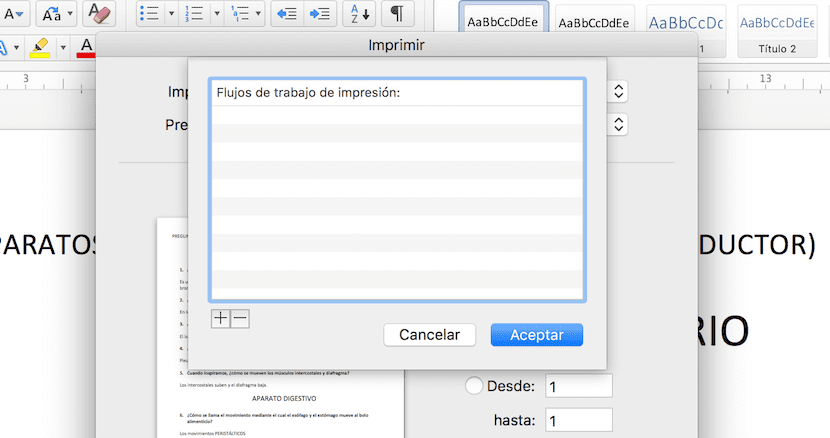
Saat menekan + kita harus memilih lokasi di mana kita ingin file PDF disimpan secara otomatis. Untuk ini kita harus membuat lokasi khusus. Dalam kasus saya, saya telah membuat yang baru bernama File PDF di dalam folder Dokumen. Ini adalah folder yang ada di Dokumen disinkronkan dengan iCloud dan karenanya dengan perangkat lain yang saya miliki.
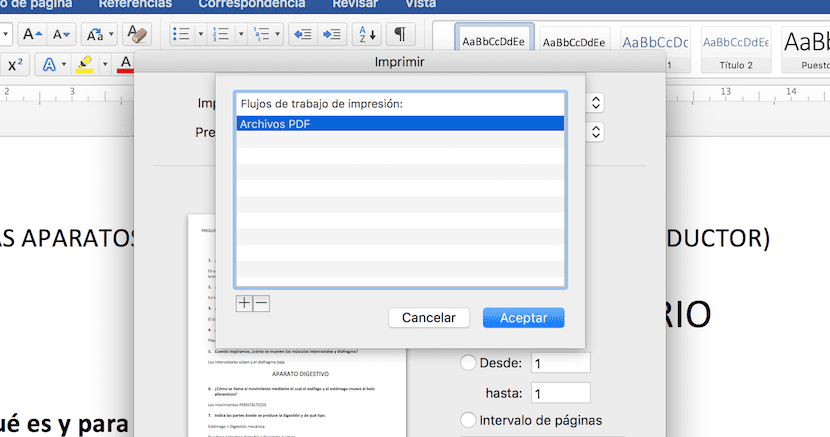
Saya juga telah menyeret folder itu ke Dock ke kanan agar dapat diakses setiap saat. Mulai sekarang, yang harus saya lakukan ketika saya menginginkan sesuatu dalam PDF adalah mengklik File> Cetak> Dropdown> File PDF